Correzione: account Microsoft troppi tentativi di autenticazione

Se hai problemi di accesso al tuo account Microsoft a causa di troppi tentativi di autenticazione, segui i nostri passaggi di risoluzione.

I problemi audio su Windows sono più comuni di quanto potresti pensare. Quando non c'è audio proveniente dal tuo computer , Gestione dispositivi potrebbe generare il codice di errore 52 e avvisarti che non è installato alcun dispositivo audio. Prova a riavviare il computer e controlla se noti modifiche. Se il codice di errore 52 persiste, seguire le soluzioni di risoluzione dei problemi di seguito.
Come posso correggere il codice di errore audio 52?
Esegui gli strumenti di risoluzione dei problemi audio e hardware
Verifica se gli strumenti di risoluzione dei problemi audio e hardware integrati sono in grado di identificare e risolvere rapidamente il tuo problema.
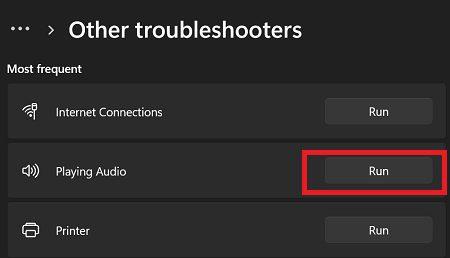
Per eseguire lo strumento di risoluzione dei problemi hardware e dispositivi , avviare il prompt dei comandi con diritti di amministratore. Quindi, immetti il comando msdt.exe -id DeviceDiagnostic , premi Invio e avvia lo strumento di risoluzione dei problemi.
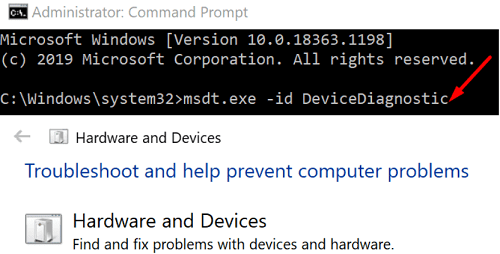
Disconnetti tutte le periferiche e scollega il PC
Controlla se uno dei dispositivi esterni collegati alla macchina interferisce con il driver audio. Scollega tutte le periferiche e spegni il computer. Scollega anche i tuoi dispositivi Bluetooth. Quindi, scollega l'alimentatore e lascia la macchina scollegata per un minuto per rimuovere l'alimentazione delle pulci. Accendi il dispositivo e controlla se questo metodo ha ripristinato il suono.
Aggiorna o reinstalla i tuoi driver audio
Se i tuoi driver audio sono danneggiati o stai eseguendo versioni di driver obsolete, l'installazione degli ultimi aggiornamenti dovrebbe risolvere il problema. Se l'aggiornamento dei driver all'ultima versione non risolve il problema, prova a reinstallarli.
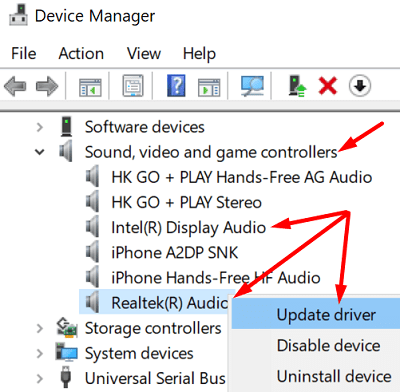
Inoltre, vai a Windows Update e installa gli ultimi aggiornamenti del sistema operativo.
Elimina UpperFilters e LowerFilters
Questa soluzione comporta la modifica del registro. Non dimenticare di eseguire il backup dei dati prima di modificare le impostazioni del registro.
HKEY_LOCAL_MACHINE/SYSTEM/CurrentControlSet/Control/Class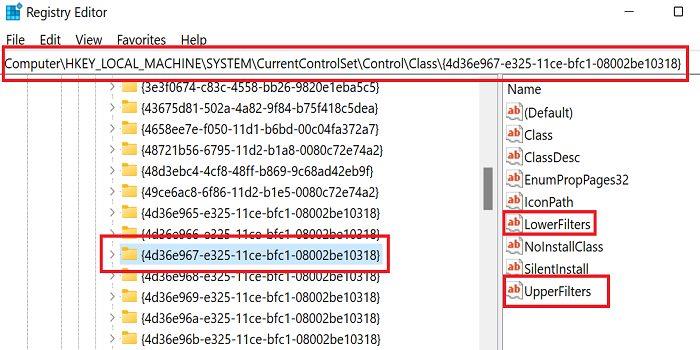
Disabilita l'applicazione della firma del driver
Passa alle opzioni avanzate di risoluzione dei problemi e disabilita l'applicazione della firma del driver.
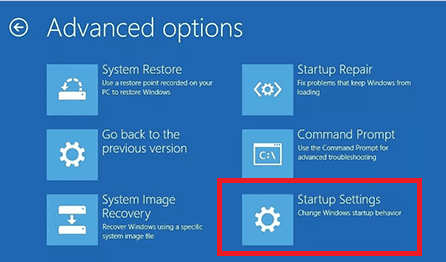
Il tuo computer si riavvierà. Verificare se l'errore persiste. In questo caso, avvia Gestione dispositivi e aggiorna i driver audio come mostrato sopra.
Conclusione
Per correggere l'errore 52 del driver audio, esegui gli strumenti di risoluzione dei problemi audio e hardware. Quindi, scollega tutte le periferiche, spegni il computer e lascialo scollegato per un minuto. Inoltre, aggiorna o reinstalla i driver audio. Se l'errore persiste, eliminare le voci UpperFilters e LowerFilters dall'editor del registro e disabilitare l'applicazione della firma del driver.
Sei riuscito a eliminare il codice di errore 52? Quale soluzione ha funzionato per te? Fateci sapere nei commenti qui sotto.
Se hai problemi di accesso al tuo account Microsoft a causa di troppi tentativi di autenticazione, segui i nostri passaggi di risoluzione.
Se non vuoi mantenere lo schermo del tuo laptop acceso troppo a lungo, puoi sempre modificare il tempo dello schermo in questo modo.
La scheda Post è profondamente integrata in Microsoft Teams. Gli utenti non possono nasconderlo o rimuoverlo dai propri canali.
Se desideri ripristinare l'opzione della barra delle applicazioni Non combinare mai su Windows 11, scarica l'app Explorer Patcher da GitHub.
Se la riparazione automatica di Windows non rileva il tuo account amministratore, avvia in modalità di ripristino e utilizza l'opzione di ripristino.
Per rimuovere Bring Search da Windows 11, vai a Impostazioni Edge. In Motore di ricerca utilizzato nella barra degli indirizzi, seleziona Google.
Per aggiungere denaro all'account di tuo figlio su Microsoft Family, seleziona l'account a cui desideri aggiungere denaro e fai clic su Aggiungi denaro.
Quando il suono non riesce sul tuo computer Windows 10, ci sono vari suggerimenti che puoi provare. Guarda quali sono.
Per correggere l'errore durante la scrittura delle impostazioni del proxy su Windows 11, vai alle impostazioni di Privacy e sicurezza e passa a una versione di Terminale diversa.
Se non riesci a utilizzare il microfono AirPods su Windows 11, disaccoppia i tuoi dispositivi. Quindi, utilizzare l'opzione Audio AG vivavoce.
Per verificare chi ha aperto un file su Microsoft Teams, installa l'app Insights e usa il rapporto sull'attività digitale.
Se il file del registro di sistema di Windows è mancante o contiene errori, abilitare l'ambiente di ripristino ed eseguire Ripristino all'avvio.
Se non riesci a eseguire l'aggiornamento a Windows 11 perché il tuo computer non supporta l'avvio protetto, vai alle impostazioni UEFI e abilita questa funzione.
Gli utenti di Windows 11 possono scaricare e installare app Android sui propri computer da Amazon Appstore. Google Play Store non sono ancora disponibili.
Per velocizzare la connessione a Internet su Windows 11, eseguire innanzitutto lo strumento di risoluzione dei problemi di Internet. Quindi aggiorna o reinstalla il driver di rete.
Windows 11 SE ha un'interfaccia utente molto semplice e intuitiva che offre un ambiente privo di distrazioni per insegnanti e studenti.
Se il computer rileva che si è verificato un problema durante l'esecuzione dello strumento di creazione di Windows Media, sbloccare il file eseguibile dello strumento di creazione multimediale.
I criminali informatici spesso inviano false e-mail Microsoft nel tentativo di infettare i tuoi dispositivi con malware o rubare i tuoi dati.
Per riassumere, se il tuo mouse Bluetooth è in ritardo, esegui lo strumento di risoluzione dei problemi Bluetooth e aggiorna i driver del mouse.
Se gli auricolari TOZO non funzionano, esegui gli strumenti per la risoluzione dei problemi relativi a Bluetooth e Riproduzione audio e aggiorna i driver Bluetooth.
Cerchi un nuovo laptop da gioco portatile? Dai un
Scopri i limiti delle videochiamate su WhatsApp, Skype, Facebook Messenger, Zoom e altre app. Scegli l
Se il tuo Chromebook non riconosce i tuoi dispositivi USB, segui questi passaggi per risolvere il problema. Controlla il formato, l
Scopri come cambiare la lingua su Spotify per Android e desktop in modo semplice e veloce.
Gestisci i post suggeriti su Facebook per una migliore esperienza. Scopri come nascondere o posticipare i post "Consigliati per te".
Scopri come rendere trasparente lo sfondo in Paint e Paint 3D con i nostri metodi semplici e pratici. Ottimizza le tue immagini con facilità.
Se hai molti duplicati in Google Foto, scopri i modi più efficaci per eliminarli e ottimizzare il tuo spazio.
Continua a leggere per sapere come svegliare qualcuno al telefono su Android e iOS, indipendentemente dalla modalità in cui è attivo il dispositivo.
Scopri come risolvere il problema dello schermo nero di Amazon Fire TV Stick seguendo i passaggi di risoluzione dei problemi nella guida.
Scopri cosa fare se il tuo Galaxy S22 non si accende. Trova soluzioni efficaci e consigli utili per risolvere il problema.



























